时间:2021-05-18 08:45:42
作者:一招
来源:u老九
1. 扫描二维码随时看资讯
2. 请使用手机浏览器访问:
http://m.xitongzhijia.net/article/211134.html
手机查看
评论
谷歌浏览器是当下最受欢迎的面向全世界用户开源的搜索浏览器,所以有很多不同语言的版本,对于用户来说,其他语言版本的谷歌浏览器要怎么设置成自己看得懂的中文版本呢?简单几个步骤分享给大家。
谷歌浏览器怎么设置中文
1、首先打开谷歌浏览器,然后点击右上角的“三点”进入。
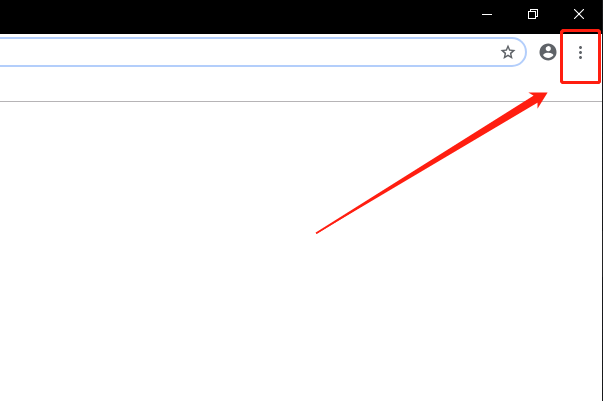
2、然后点击Settings进入设置页面。
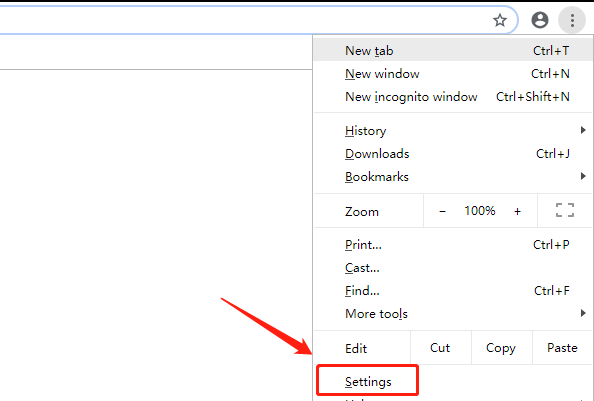
3、在设置里面翻到最下面,点击Advanced高级设置。
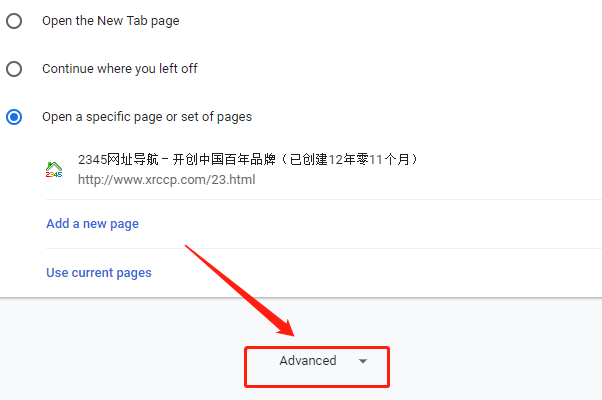
4、在下面Languages中选择语言,选择Chinese(Simplified)的拓展项。
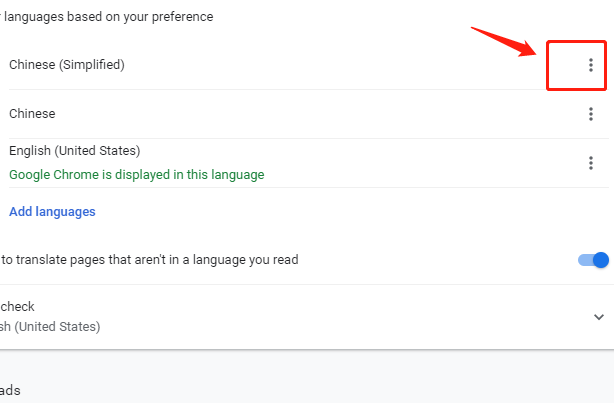
5、然后勾选Display Google Chrome in this language。
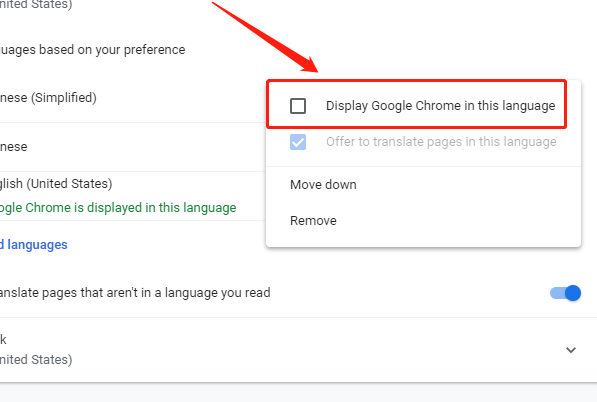
6、然后点击Relaunch重新启动浏览器,这样就将谷歌浏览器的语言调整为中文了。
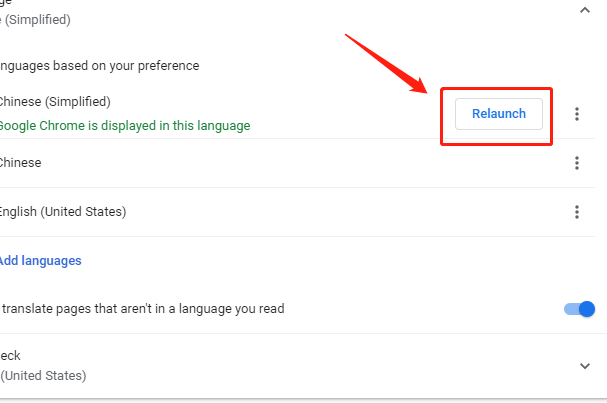
发表评论
共0条
评论就这些咯,让大家也知道你的独特见解
立即评论以上留言仅代表用户个人观点,不代表u老九立场